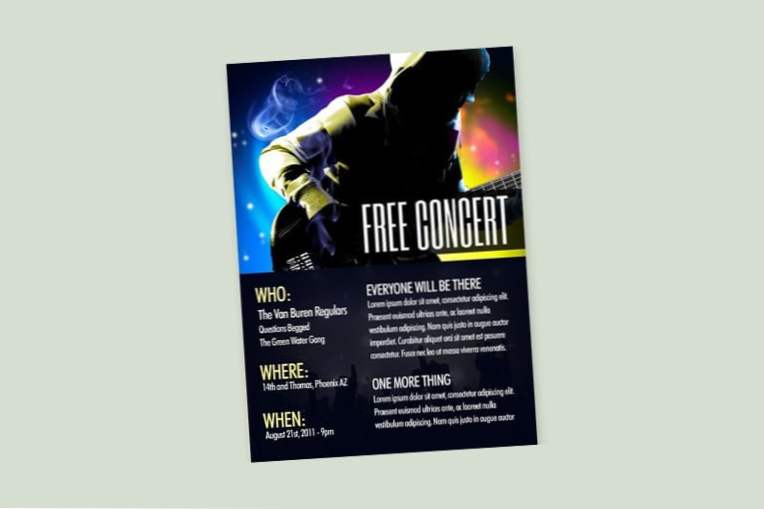
Cet article vous guidera à travers le processus et la logique de conception d'un dépliant simple mais attrayant. Nous verrons comment vous pouvez planifier votre contenu, trouver et mettre en œuvre des images de qualité et gérer l'alignement d'une quantité importante de contenu sans trop sacrifier l'aspect visuel.
Un dilemme de design
La lectrice de Design Shack, Abigail, a soumis un dilemme de conception afin de poser des questions sur la conception des circulaires. Après avoir lu nos conseils sur la conception de présentations, elle a voulu savoir comment appliquer des conseils similaires à la conception de flyers. Dans notre article de présentation, nous avons recommandé aux concepteurs de garder leurs diapositives d'une simplicité pénible, mais les circulaires doivent naturellement contenir davantage d'informations qu'un simple titre.
Nous allons répondre à la question d’Abigail par un projet complet de conception de circulaires que vous pouvez consulter pour obtenir des conseils généraux en matière de conception ou suivre une expérience solide.
Pas de Photoshop? Aucun problème
Maintenant, une chose importante à considérer est qu'Abigail est une bibliothécaire, pas une designer. Elle a déclaré dans son message qu'elle n'avait ni Photoshop ni aucun équivalent, mais seulement des logiciels bureautiques de base tels que PowerPoint et Word.
Cela complique vraiment les choses. Il est beaucoup plus difficile d'obtenir des effets d'aspect décents, des fondus, etc. dans des applications qui ne sont pas vraiment conçues pour réaliser de telles astuces. Dans la plupart des cas, je vais essayer de garder ce projet assez simple pour que quasiment tout le monde puisse le faire avec un logiciel standard. Je ne manquerai pas de signaler les astuces spécifiques à Photoshop que j'ai utilisées.
Mise en route: Planifiez votre contenu
La première étape de tout projet de conception consiste à organiser vos informations. Ce qui est requis? Quels sont vos objectifs? Puisqu'il s'agit d'un projet imaginaire, j'utiliserai un texte de remplissage, mais nous essaierons de le garder avec le contenu.
Tout bon dépliant de concert doit dire, au minimum, où et quand se trouve le concert, qui joue et combien ça coûte. J'ai conçu un grand nombre de véritables dépliants de concerts utilisant uniquement ces informations, mais pour rendre les choses un peu plus difficiles, supposons qu'il y ait quelques paragraphes de copie à inclure également.
Votre objectif devrait alors être de réduire toutes les informations nécessaires en morceaux faciles à digérer.Bien que les circulaires puissent et devraient avoir beaucoup plus d’informations que votre diapositive de présentation moyenne, cela ne signifie pas que vous devriez devenir fou avec le contenu. Les mêmes règles de base s'appliquent ici: moins c'est plus. Si vous créez un dépliant principalement constitué de gros morceaux de texte, très peu de gens vont y jeter un coup d'œil plus d'une demi-seconde. Ils verront seulement qu'il semble y avoir beaucoup de travail à faire avant de passer à autre chose.
Votre objectif devrait alors être de réduire toutes les informations nécessaires en morceaux faciles à digérer. Jetez tout ce dont vous n’avez pas vraiment besoin et cherchez des moyens de le rendre plus concis.
Fièvre ponctuelle
Rendre vos informations concises ne signifie pas que vous devriez remplir le dépliant avec cinquante-sept points. Les balles sont excellentes et nous les utiliserons aujourd'hui, mais les concepteurs amateurs ont tendance à devenir fous avec elles. Si vous utilisez des puces comme moyen facile à lire et à comprendre pour diffuser vos informations, vous êtes sur la bonne voie. Si vous les utilisez comme une béquille parce que vous ne savez pas comment concevoir un dépliant, vous devez repenser votre stratégie.
Trouver des images
Les non-concepteurs sont vraiment intimidés quand il s'agit d'ajouter des images. Beaucoup d’entre eux savent que les images clipart sont assez ringardes et souvent complètement horribles, mais ne connaissent aucune autre option. Heureusement, le Web est un pays merveilleux de ressources gratuites si vous savez où chercher.
Flickr Creative Commons est un excellent endroit pour commencer, mais nous allons utiliser aujourd'hui Stock.xchng, un site Web gratuit consacré à la photographie stock. En règle générale, je ne suis pas trop enthousiasmé par les résultats de ce site, mais aujourd’hui, j’ai eu de la chance avec de superbes images qui feront vraiment un dépliant de concert incroyable (Crédit image: Josiah Norton et Angus Wurth).


Étape 1: Combinez les images
Configurez votre document pour qu'il corresponde à la taille de la circulaire souhaitée: 5 "sur 7", 17 "sur 11", etc. Cela n'a pas d'importance, assurez-vous simplement que vous optez pour une orientation verticale.
Une fois que votre document est configuré, ajoutez les deux images ci-dessus, en leur permettant de prendre tout votre canevas. Empilez le bassiste au sommet de l'image de la foule en consommant une bonne partie de l'espace disponible. Il est difficile de sacrifier de l'espace dans un design encombré, mais nous voulons vraiment en faire un dépliant accrocheur.
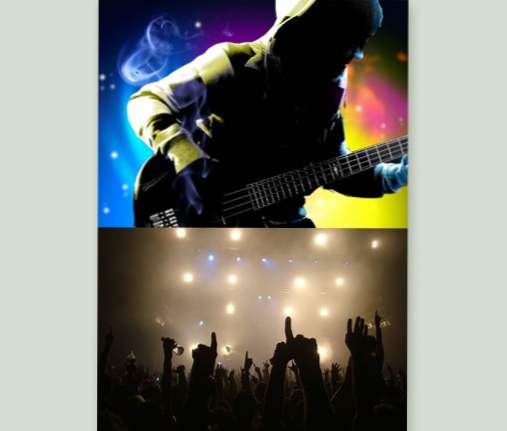
À ce stade, vous pensez probablement que ces images sont beaucoup trop chargées et qu'il est impossible d'ajouter du texte, mais ne vous inquiétez pas, nous nous en occuperons à l'étape suivante.
Étape 2: Remplissez le fond
Comme je viens de le dire, notre dépliant dans son état actuel n'est pas très propice aux incrustations de texte. Voyons donc si nous pouvons simplifier un peu les choses.
Pour vous assurer que nos couleurs s’harmonisent bien, il est toujours bon d’utiliser des couleurs qui apparaissent déjà dans l’image. Dans cet esprit, échantillonnez la couleur en haut à gauche de l’image du bassiste. Si l'application que vous utilisez ne dispose pas d'un outil Pipette, vous devrez l'observer.

Une fois que votre rectangle de couleur unie recouvre votre photo, réduisez son opacité à environ 84%. La plupart des applications avec des graphiques vous permettent de réduire l'opacité d'un objet. Sinon, vous devrez simplement utiliser une couleur unie.
Comme vous pouvez le constater, cela nous donne un arrière-plan plus intéressant qu'une couleur unie mais beaucoup plus facile à placer du texte que notre photo d'origine. De plus, l'introduction de la superposition de couleurs donne à nos deux images très différentes une allure vraiment superbe.
Étape 3: Ajouter un titre
Chaque bon dépliant a besoin d'un titre, alors occupons-nous de cela.Rappelez-vous que le titre ne doit pas nécessairement être en haut de la page. Nous allons placer les nôtres au bas de l'image du bassiste.
Pour ce faire, j'ai répété le même processus de base que lors de la dernière étape. J'ai dessiné une boîte noire venant du côté droit du dépliant, puis ai réduit l'opacité suffisamment pour que la photo commence à apparaître. Cela contribue à rendre le texte plus lisible sur cet arrière-plan occupé.

Pour la police, j'ai utilisé Six Caps de Font Squirrel. La nature condensée et tout en majuscule de la police convient parfaitement au look que nous essayons d'obtenir.
Étape 4: qui, où et quand
Depuis que nous avons abordé le prix dans notre titre, il ne reste plus que trois autres informations importantes: qui, où et quand. Nous pouvons les diviser en trois points avec exactement ces en-têtes.
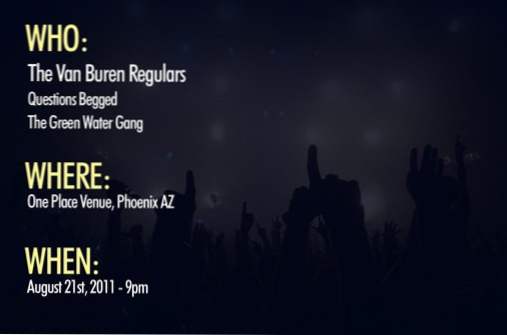
Il y a quelques points importants à noter à ce sujet. Premièrement, je n’aimais pas la lisibilité de la police Six Caps sur beaucoup de texte, j’ai donc opté pour Futura Condensed pour cette partie. En outre, remarquez comment j'ai structuré la hiérarchie des informations avec le plus grand soin. Les en-têtes sont les plus grands et colorés différemment pour se démarquer. Une fois encore, j'ai saisi cette couleur de l'image du bassiste. J'ai également donné une différence de taille à la bande de la garniture de pavillon.
La principale conclusion ici est que certaines informations seront plus importantes que d’autres et que vous devez prendre soin d’accorder cette attention particulière. Cela donne à votre travail une variété visuelle et facilite la navigation.
Étape 5: Ajouter les paragraphes
Diviser la partie inférieure en deux colonnes principales nous laissera beaucoup de place pour le contenu. Nous venons de créer la première colonne et nous l'avons laissée assez étroite, ce qui convient parfaitement au contenu qu'elle contient. Cela nous permet d’avoir une colonne encore plus large pour nos paragraphes, ce qui ne semblerait pas juste s’ils étaient trop étroits.
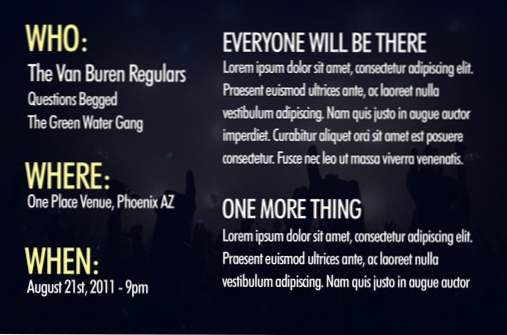
Notez que j'ai utilisé les mêmes conventions de base que lors de l'étape précédente, avec quelques modifications subtiles. Je n'ai pas répété les en-têtes de couleur pour ne pas nuire aux principaux points d'information situés à gauche. Dans le même but, les en-têtes de paragraphe sont plus petits que ceux de gauche.
Finir
Avec ça, nous avons tous fini! Notre dépliant dit tout ce dont il a besoin et est assez attrayant pour démarrer. La mise en page était vraiment minime et la plupart des aspects esthétiques étaient fournis par des images tierces. Presque tout le monde peut faire ce dépliant! Cliquez sur l'image ci-dessous pour un aperçu plus grand.
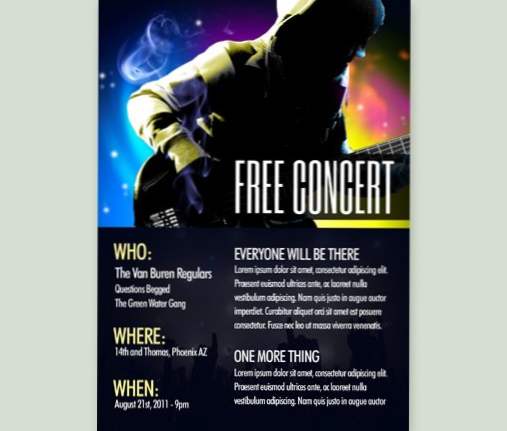
Notes sur l'alignement
Assurez-vous que lorsque vous créez votre dépliant, vous ne jetez pas vos objets avec désinvolture sur la page. Il existe des alignements très stricts et intentionnels dans ma conception:
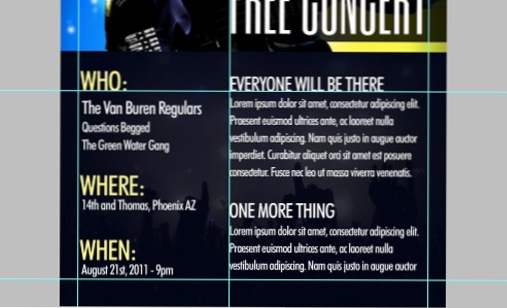
Remarquez comment tout s'aligne bien sur les plans vertical et horizontal. Notez également la distance qui sépare le bord de la page du contenu. Donnez toujours beaucoup de marge à votre contenu, tout comme les marges d’un document Word.
Remarques sur l'impression
Si vous envisagez de concevoir et d’imprimer vos propres prospectus, vous devez garder à l’esprit. Tout d’abord, il se peut que votre structure de fichier doive tenir compte du fond perdu et de la découpe si vous utilisez un service d’impression commercial. De nombreux modèles sont fournis à cet effet. Toutefois, pour ce type de travail, vous devez posséder un logiciel d’impression professionnel, car les modèles fournis par l’imprimante seront probablement pour Illustrator, InDesign ou Photoshop.
Si vous imprimez ceux-ci à partir de l'imprimante de bureau, le fond perdu sera plus difficile à obtenir et pourrait même ne pas être possible avec votre modèle. Dans ce cas, ne vous en faites pas. Cette conception a fière allure avec une bordure blanche autour du bord. En fait, ça aide de lui donner ça? Flyer? Regardez.
Enfin, vous devez vraiment faire attention à la qualité d'impression que vous obtenez. Cette conception comporte des caractères de type blanc sur un fond sombre. Si la taille de votre dépliant est trop petite, cela devient rapidement problématique et le résultat peut donner une impression illisible. Assurez-vous que vos polices ont une taille correcte, puis effectuez un test d'impression. Si cela ne fonctionne pas bien, vous devrez peut-être modifier les polices, augmenter la taille ou repenser le dessin afin que le bas soit blanc avec du texte noir ou gris.
Conclusion
Si vous n'êtes pas un designer, de tels projets peuvent être assez intimidants. Cependant, avec les astuces que je vous ai présentées ci-dessus, vous pouvez vraiment époustoufler vos camarades de groupe, vos collègues et / ou vos amis grâce à vos compétences en matière de design.
Laissez un commentaire ci-dessous et dites-nous quels sont les autres types de projets de conception avec lesquels vous rencontrez des difficultés et comment nous pouvons vous aider!
Modèles de prospectus
Que vous souhaitiez créer un dépliant pour un événement, une fête, une entreprise ou un passe-temps, nous sommes là pour vous. Notre fonctionnalité sur la conception et les modèles de dépliants couvre tout ce dont vous avez besoin, de la conception d'un excellent dépliant à une collection de superbes modèles de dépliants pour vous aider à démarrer rapidement.

